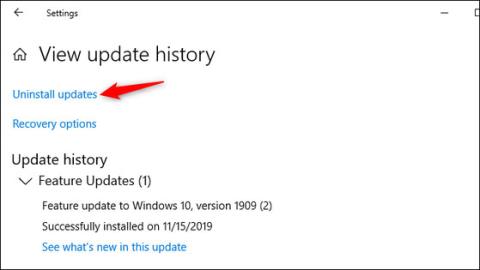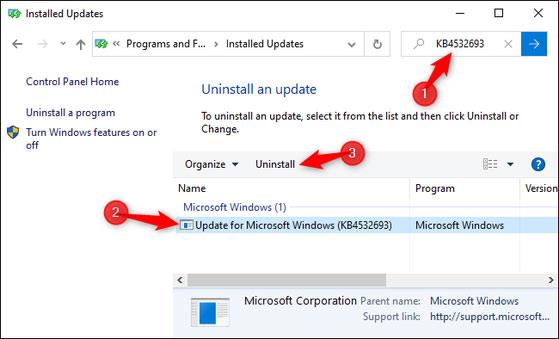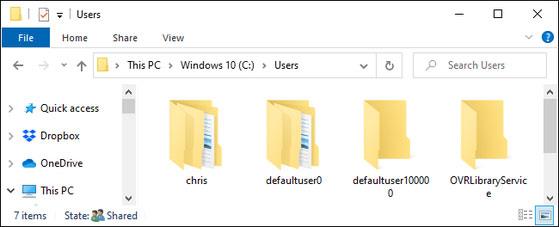Ha számítógépére telepítette a Windows 10 KB4532693 frissítést , és hiba lép fel az asztalon lévő összes adat elvesztésével kapcsolatban, kövesse az alábbi utasításokat a frissítés eltávolításához és az elveszett adatok visszaállításához. Azok, akik hiba nélkül telepítették, normál módon használhatják, anélkül, hogy el kellene távolítaniuk a frissítést.
1. lépés: Nyissa meg a Beállítások -> Frissítés és biztonság -> Windows Update lehetőséget -> Frissítési előzmények megtekintése -> Frissítési előzmények megtekintése -> Frissítések eltávolítása (frissítések eltávolítása).
Vagy elérheti a Vezérlőpultot is -> válassza a Programok -> válassza a Telepített frissítések megtekintése -> lehetőséget, és tegye ugyanezt.

Tekintse át a Windows 10 frissítéseinek telepítési előzményeit. Fotó: HowToGeek.
2. lépés: Másolja ki a KB4532693 frissítés nevét -> illessze be a jobb sarokban lévő keresőmezőbe -> majd nyomja meg az Enter billentyűt -> ha telepítve van, megjelenik a hibás frissítés neve -> Válassza ki a frissítést, majd kattintson az Eltávolítás gombra .
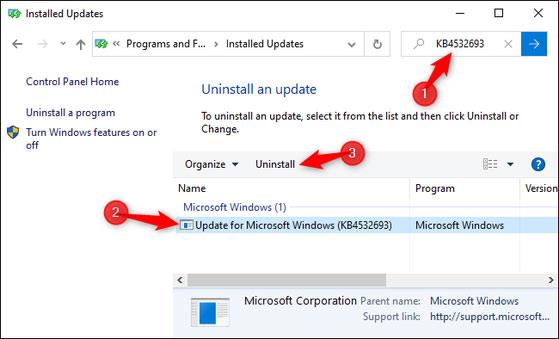
Válassza ki és távolítsa el a sikertelen frissítést. Fotó: HowToGeek.
3. lépés: Indítsa újra a számítógépet -> majd jelentkezzen be fiókjába. Ezután minden visszatér a normális kerékvágásba.
Abban az esetben, ha minden nem működik, és az adatok továbbra is elvesznek. Lépjen a rendszermeghajtóra (általában a C:\Users\ meghajtóra), látni fogja, hogy a felhasználói profil mappája át lett nevezve.
Például általában a profilmappa a C:\Users\phuongminh, de a „C:\Users\phuongminh.bak” vagy „C:\Users\phuongminh.000” formátumban jelenik meg.
Most nyissa meg ezeket a mappákat -> lépjen az Asztal részre az elveszett adatok visszakereséséhez.
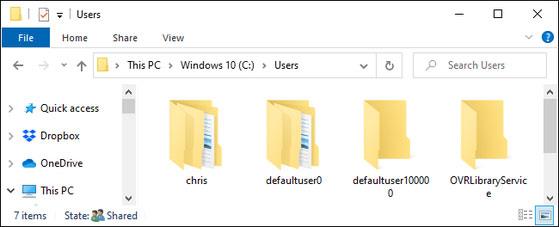
Az elveszett adatok helyreállítása. Fotó: HowToGeek.
A Windows 10 KB4532693 frissítésének hibája a felhasználók fájljainak törlését okozhatja
A Microsoft február 11-én adta ki a KB4532693 jelű Windows 10 frissítést, amely a biztonságot javító javításokat és a hibák kijavítását is tartalmazza. Ez a javítás azonban még súlyosabb problémákat okoz a felhasználóknak. A Microsoft korábbi javításaihoz hasonlóan a Windows 10 KB4532693 frissítése továbbra is a felhasználók eszközeinek összeomlását okozza, és ez a hiba akár végleg értékes fájlok elvesztését is okozhatja.
Pontosabban, a KB4532693 számú javításra való frissítés után egyes Windows 10 rendszerbe bejelentkező felhasználók azt tapasztalták, hogy nem tudták megtekinteni vagy elérni eredeti Windows 10 profiljukat. Ez azt jelenti, hogy nem férhetnek hozzá a telepített alkalmazásokhoz, asztali háttérképekhez, asztali fájlokhoz, letöltött fájlokhoz stb. A probléma oka a frissítési folyamat során keresendő. , A KB4532693 betöltött néhány ideiglenes felhasználói profilt, de a frissítés után az eredeti alapértelmezett felhasználói profilok nem tudtak hosszabb ideig helyreállítják.

Bonyolult regisztrációs módosítások és fájlokkal való trükközés után néhány, a fenti probléma által érintett felhasználó vissza tudta állítani rekordjait és fájljait. De nem mindenki ilyen szerencsés. Néhány felhasználó még a visszaállítási pont létrehozása után sem tudja visszaállítani a fájljait.
Ez a probléma rendkívül frusztrálttá teszi az érintett Windows 10 felhasználókat. Nem ez az első eset, hogy a Windows 10 frissítései adattörlési hibákat okoznak a telepítés után.